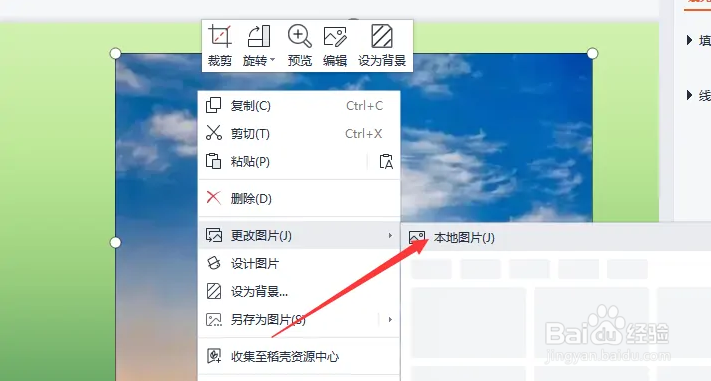1、如图所示,当我们将对应图片添加到PPT殳陌抻泥页面之后,会发现图片不存在半透明渐变效果,从而与背景无法很好地融合。

2、我们首先在PS中打开相应的图片之后,我们在图层面板中为当前图层添加蒙版。

3、之后我们选择工具栏中的渐变工具,并从属性列表中选择一种黑白渐变填充效果。

4、之后我们在图层面板中选中对应的蒙版之后,按如图所示方向进行线性渐变填充效果的添加。
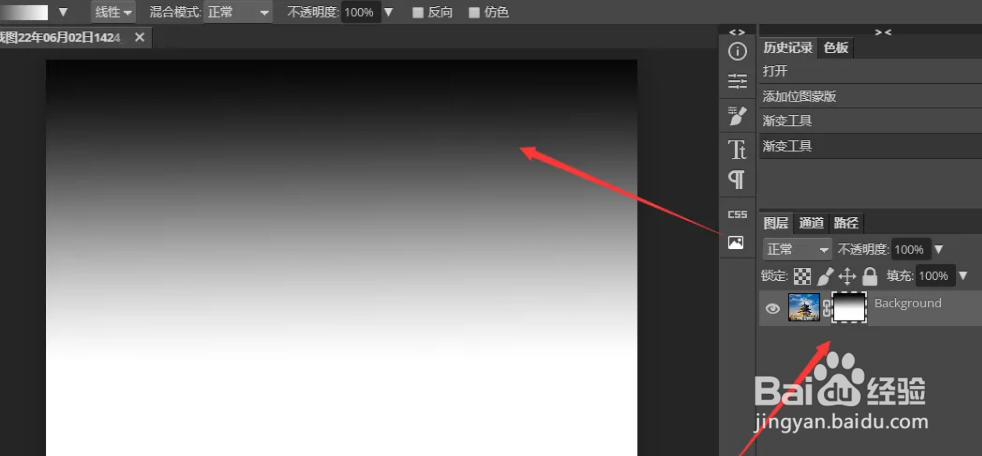
5、然后我们选中图片所在,图层就会发现整个图片背景变成了半透明效果,之后,我们将图片以拼音g格式进行保存。

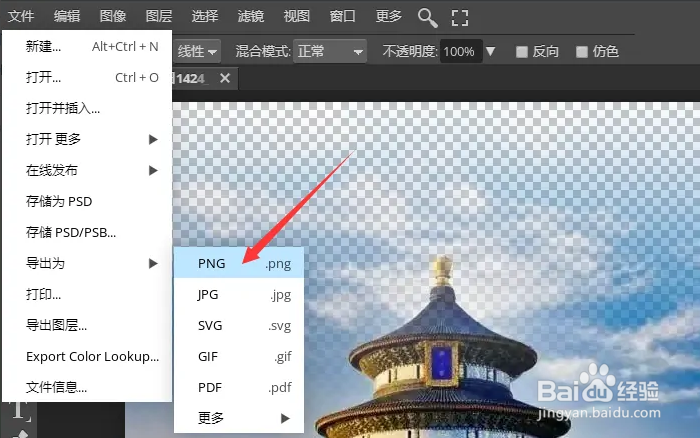
6、最后,我们返回PPT界面鼠标右击对应的图片,选择更改图片选项,在此,我们利用所生成的半透明背景图片进行替换,就实现了图片半透明效果,最终效果如图所示。